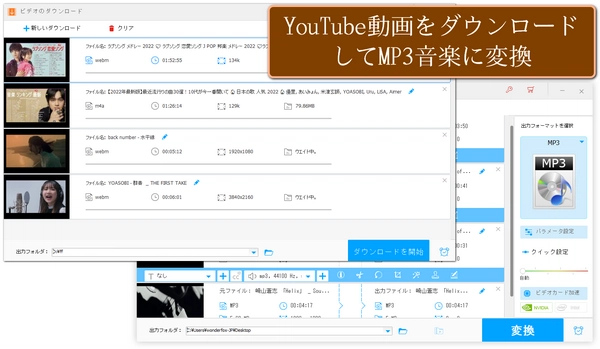
本文では、車でユーチューブの音楽を聴く方法、YouTubeミュージックが車で聞けない原因とその時の対処法を紹介いたします。
Bluetooth接続
車のBluetooth機能を使って、スマートフォンやタブレットとペアリングし、YouTube Musicを再生します。
AUXケーブル接続
3.5mmのAUXケーブルを使用して、デバイスを車のオーディオシステムに直接接続します。
FMトランスミッター
FMトランスミッターを使用して、スマートフォンの音楽を車のラジオに無線で送信します。
Android Auto
Androidデバイスを使用している場合、Android Autoを介してYouTube Musicを車で再生することができます。
Apple CarPlay
iPhoneを使用している場合、Apple CarPlayを利用してYouTube Musicを再生することができます。
USBメモリ
YouTube Musicの曲をUSBメモリに保存し、それを車のUSBポートに接続して再生することも可能です。
オフライン再生
インターネット接続が不要なため、通信量を気にせずに音楽を楽しむことができます。
通信環境の影響を受けない
地下や山間部などの通信が不安定な場所でも、途切れることなく音楽を再生できます。
バッテリーの節約
ストリーミング再生に比べて、デバイスのバッテリー消費を抑えることができます。
高音質
音楽を高品質でダウンロードすれば、車のオーディオシステムを通じてクリアな音質で楽しむことが可能です。
プレイリストのカスタマイズ
好きな曲だけを選んでプレイリストを作成し、自分好みの音楽体験を車内で実現できます。
* 著作権に関する規約を遵守し、個人的な使用に限定してダウンロードすることが大切です。安全運転を心がけながら、お気に入りの音楽をお楽しみください。
YouTubeから音楽をダウンロードするには、強力なYouTube音楽ダウンロードPCソフト「WonderFox HD Video Converter Factory Pro」を使うのがいい選択だと思います。このソフトを使えば、URLを利用することでYouTubeなどの1000+の動画共有サイトから動画/音楽をダウンロードしたり(チャンネルやプレイリストを一括ダウンロード可能)、ダウンロードした動画/音楽をMP3/WAVなどの一般的な音楽フォーマットに変換したりすることができます。YouTubeの音楽をダウンロードすれば、スマホ(ブルートゥースや有線接続などで)やUSB、その他さまざまな手段で車内で聴くことができます。YouTubeの仕様変更が検出されると、ダウンロード機能も自動的に更新されるので、ダウンロードの成功率は非常に高いです。また、ソフトは動画/音楽編集、録画、GIF作成、字幕抽出/追加、BGM追加、着信音作成など様々な機能が備わっています。
次、いつでもどこでもスムーズに車でユーチューブの音楽を聴くために、YouTubeから音楽をダウンロード、変換してスマホ/USBメモリに入れる方法を詳しく説明いたします。その前に、まず、このYouTubeダウンロードソフトを無料ダウンロード、インストールしてみましょう。
WonderFox HD Video Converter Factory Proを開きます。
「ダウンロード」をクリックします。
「新しいダウンロード」をクリックします。
YouTube動画のURLをコピーします。
「貼り付けと分析」をクリックするか、入力欄にURLを貼り付けて「分析」をクリックします。
フォーマットとパラメータを一覧から選択する。
ヒント
・ダウンロードしたYouTube動画を、後のステップでMP3などの一般的な音楽形式に変換するため、ここで音楽形式でダウンロードしたほうがいいです。
・通常、ファイルサイズが大きければ大きいほど音質が良いです。
・YouTubeのプレイリストやチャンネルURLの解析、一括ダウンロードをサポートしますが、一括解析の場合は動画形式でYouTube動画をダウンロードしかできないです(ソフトの変換ツールで、パソコンにダウンロードしたYouTube動画をMP3/WAVなどの音楽形式に変換可能)。
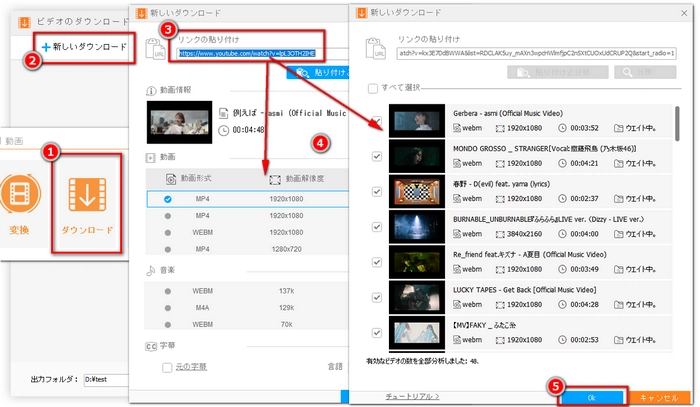
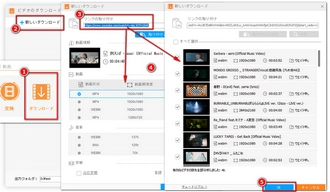
下の「▼」をクリックして、出力フォルダを設定します。
「ダウンロードを開始」をクリックして、YouTube動画をパソコンに保存します。
今すぐ、このYouTubeダウンロードソフトをWindows PCに無料ダウンロード無料ダウンロードし、インストールしましょう~

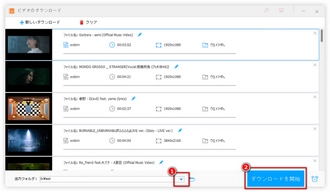
まず、USBメモリやスマホとパソコンを接続してださい。
「ビデオのダウンロード」ウィンドウを閉じます。
「変換」をクリックします。
「ファイル追加」や「フォルダ追加」をクリックして、ダウンロードしたYouTube動画をソフトに追加します。
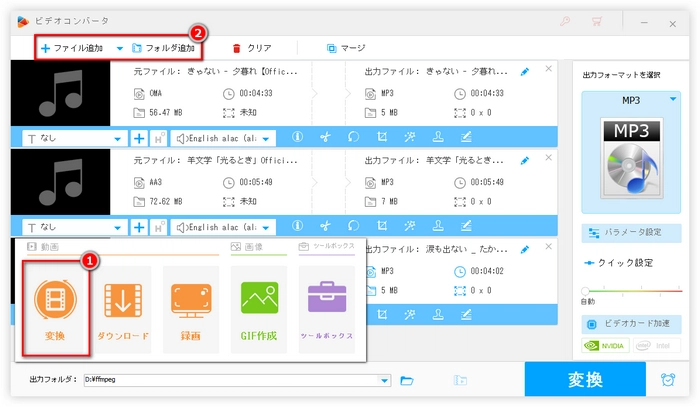
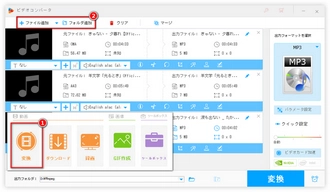
右側の「出力フォーマットを選択」をクリックします。
「音楽」カテゴリで「MP3」を選択します。
ヒント
・ほとんどのスマホ、USBメモリ、カーナビがMP3形式を認識できるため、ここではMP3形式を選びます。
・音楽ファイルのパラメータを調整する必要がある場合、フォーマットを選択してから「パラメータ設定」で変更しましょう。
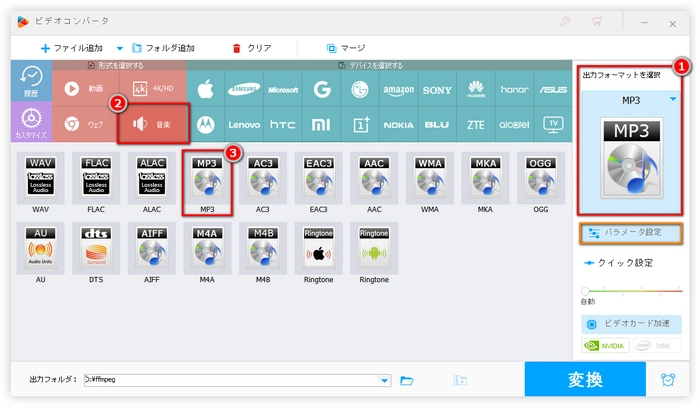
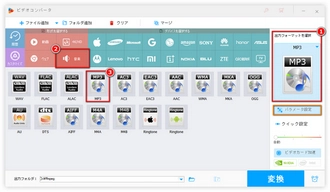
下の「▼」をクリックして、出力フォルダをUSBメモリやスマホにあるフォルダに設定します。
「変換」をクリックしてダウンロードしたYouTube動画/音楽をMP3に変換しながら、スマホやUSBメモリに入れます。
YouTubeの動画をダウンロードしてMP3音楽に変換し、スマホやUSBメモリに取り込むと、スマホやUSBメモリを車に接続すれば、自由に車でユーチューブの音楽を聴くことができます。
今すぐ、このYouTube変換ソフトをWindows PCに無料ダウンロード無料ダウンロードし、インストールしましょう~
ヒント
・USBメモリを使っている場合、出力フォルダをUSBメモリのルートディレクトリに設定したほうがいいです。
・iPhoneを使っている場合、出力フォルダをPCにある任意のフォルダに設定し、iTunes等で出力されたMP3ファイルをiPhoneに取り込んでください。
・車はUSBメモリを認識できない場合、「PS5で動画・音楽の再生(USBで)」を参考にしてUSBメモリの形式を変更してください。
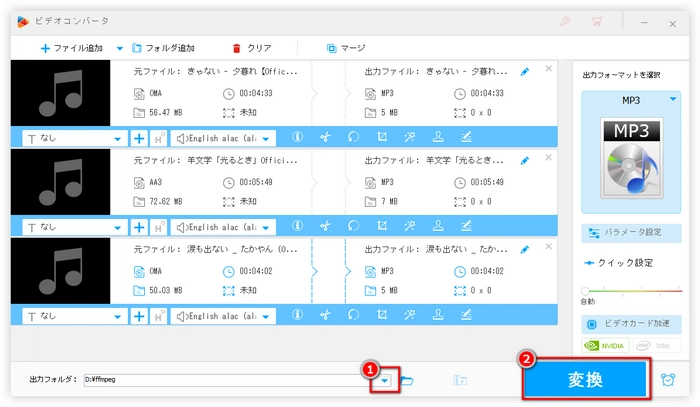
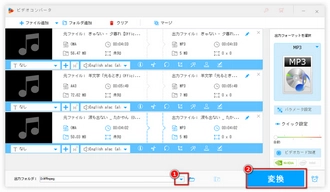
YouTube Musicアプリと再起動
YouTube Musicアプリを閉じてから再度開いてみてください。
デバイスを再起動してみてください。
Wi-Fiやネットワーク接続の確認
Wi-Fiやモバイルデータの接続が安定しているか確認してください。
アプリの更新
YouTube Musicアプリが最新版であることを確認してください。
Bluetooth接続のトラブルシューティング
デバイスのオペレーティングシステムが最新であることを確認してください。
YouTube Musicアプリのキャッシュをクリアしてみてください。
CarPlayでの問題
CarPlayを使用している場合、車のアクセサリをオフにしてiPhoneを再起動し、数分待ってからYouTube Musicを起動してみてください。
背景アプリ更新をオンにしてみてください。
これらのステップで問題が解決しない場合、YouTube Musicのヘルプセンターや、CarPlayに関する記事でさらに詳しいトラブルシューティングを参照してください。また、問題が続く場合、デバイスのサポートセンターに連絡することをおすすめします。
利用規約 | プライバシーポリシー | ライセンスポリシー | Copyright © 2009-2025 WonderFox Soft, Inc. All Rights Reserved.